「干货」Word知识——基础篇(1)
在之前的文章中介绍了Word各个选项卡的各种功能和其所在的位置,感兴趣的朋友可以去看一看。接下来让我们一起了解Word中的技巧知识。
1.Word2016关闭方法
(1)点击【文件】选项卡,再点击关闭。
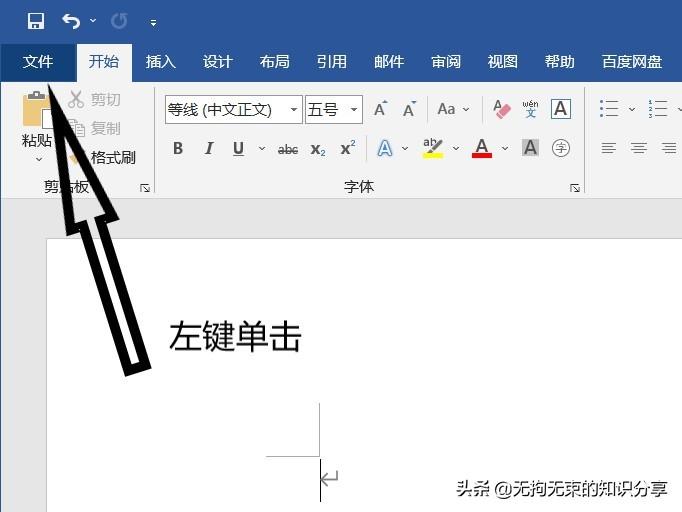
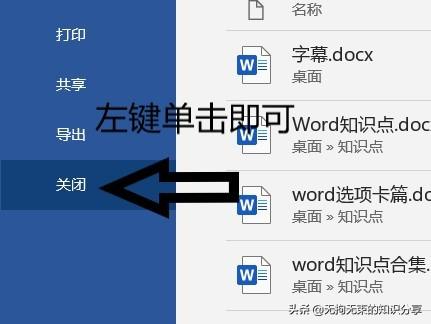
(2)点击Word页面右上角×。
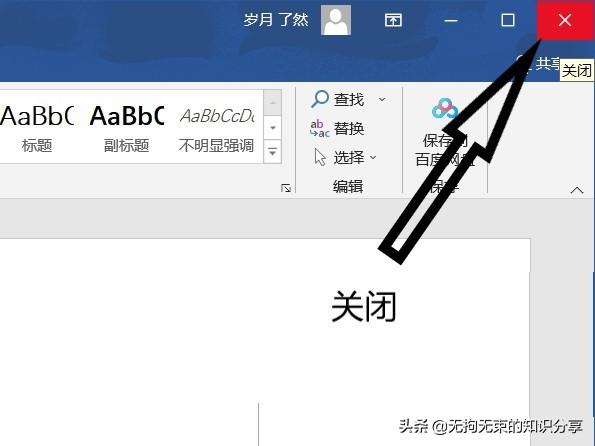
(3)快捷键alt+F4.
2.Word2016保存方法
(1)点击左上角第一个图标,即可保存。
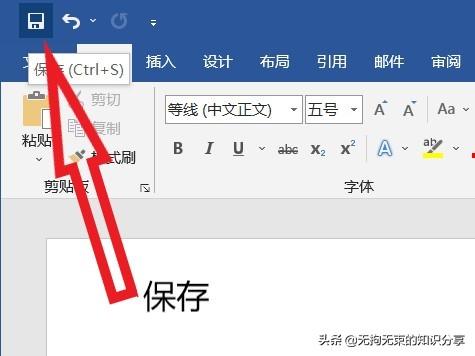
(2)点击【文件】左键单击保存。
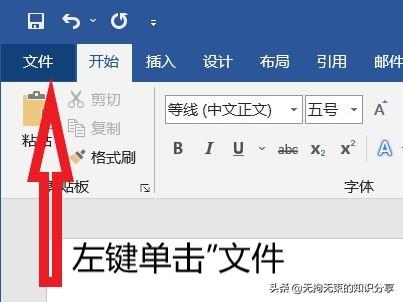
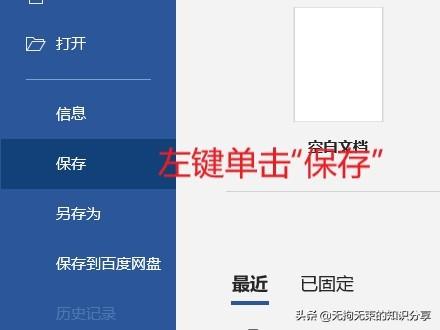
(3)点击右上角×图标,在弹出的对话框中选择保存。

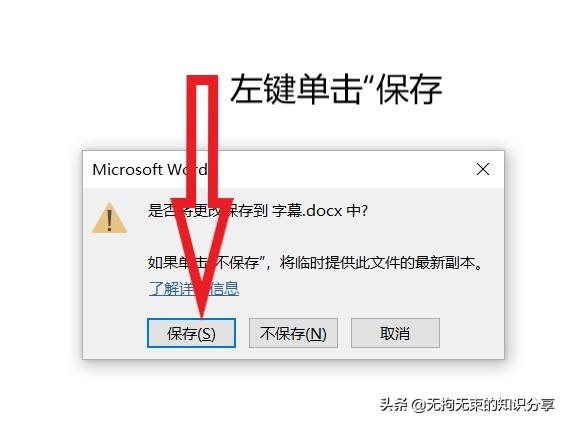
(4)快捷键ctrl+s.
(5)点击【文件】,左键单击另存为,选择文件位置也可保存。

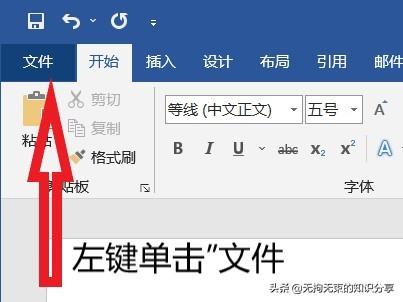
3.字数统计
(1)打开文档,选择【审阅】选项卡,找到“校对”组。
(2)选择字数统计即可。
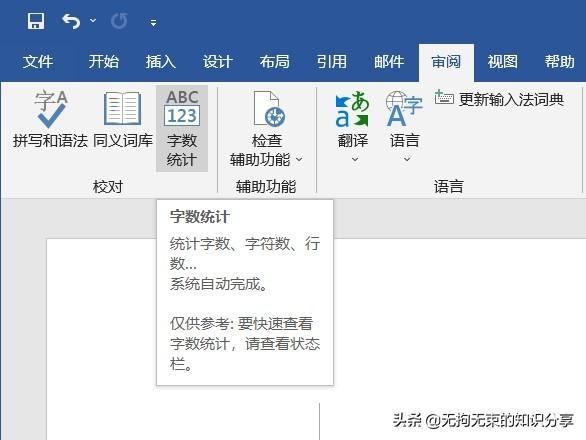
注:单独查看一段文字字数,先选中文字再进行字数统计。
4.改变Word显示页面大小
方法一:
(1)左键单击【视图】选项卡,找到“缩放组”。
(2)左键点击“缩放”功能。
(3)选择缩放比例,点击确定即可。
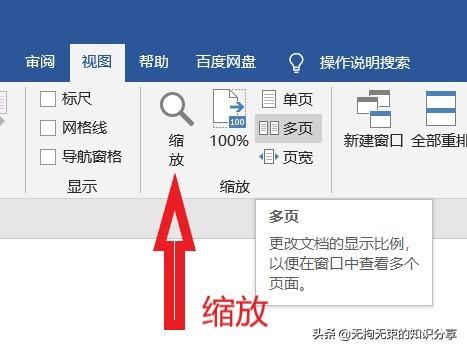
方法二:
若要快速改变页面显示大小,除了设置显示比例外,还可以通过下面的操作来完成。
(1)将光标定位到文档页面中的任何位置处。
(2)按住“Ctrl”键,然后滑动鼠标钮,向上滑动,增大页面;向下滑动,缩小页面。当设置好页面后松开“Ctrl”键即可。
提示:在这里所使用的鼠标必须带有滑动按钮,否则就不可以使用这种办法。
5.阿拉伯数字转化为其他形式的数字。
- 左键单击【插入】选项卡,找到“符号”组。
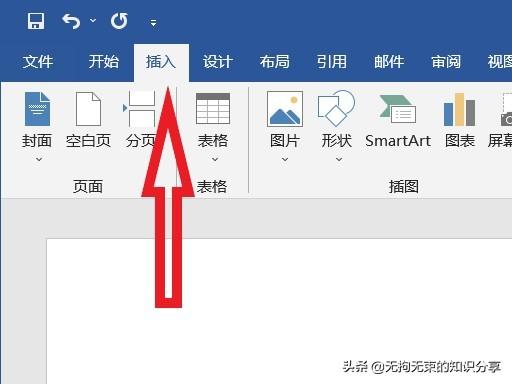
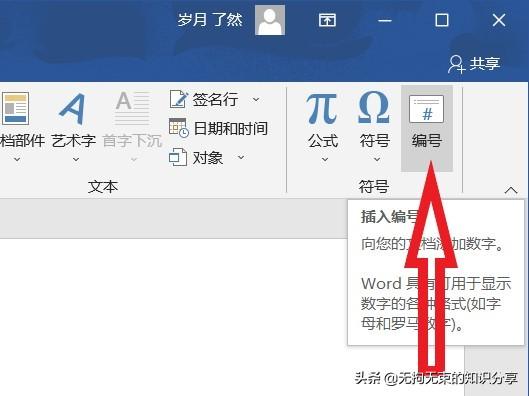
2.选择编号,输入编号选择编号类型,点击确定即可。
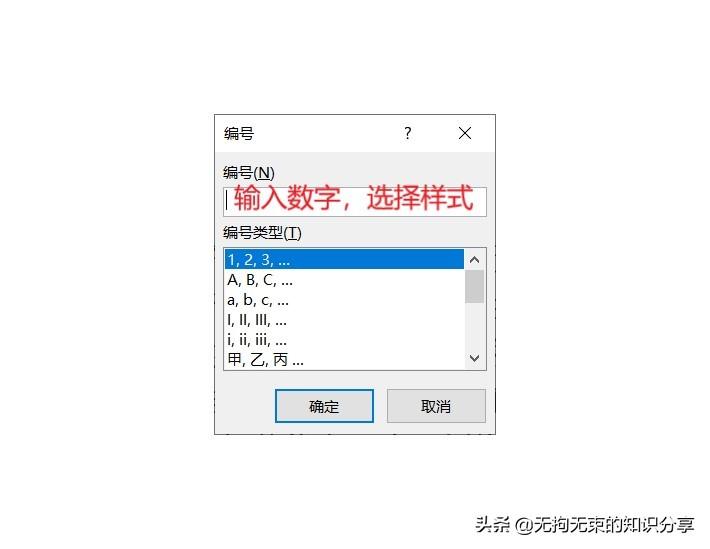
6.插入特殊符号
(1)左键单击【插入】选项卡,找到“符号”组。
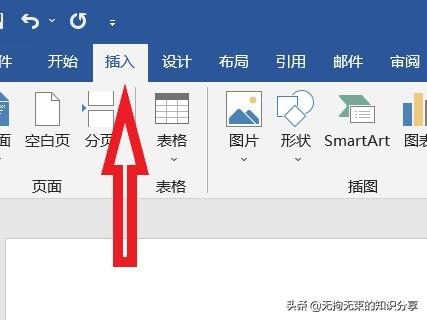
(2)左键单击“符号”功能。
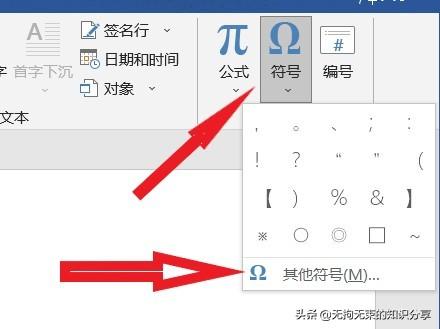
注:没有合适的符号时,可点击“其他符号”,若仍然没有合适符号,可在“符号”对话框中选择特殊符号,进行插入,再应用即可。
7.Word自带帮助学习的功能
(1)选择【帮助】选项卡,找到“帮助”功能。
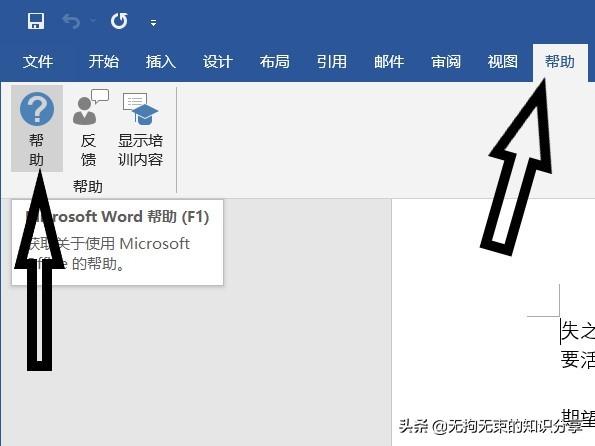
(2)左键单击帮助,在Word页面右侧会弹出对话框。
(3)可进行Word相应知识的学习,例如:搜索如何添加水印、如何添加图片等问题,会出现相应的操作步骤,有的还会附带视频。
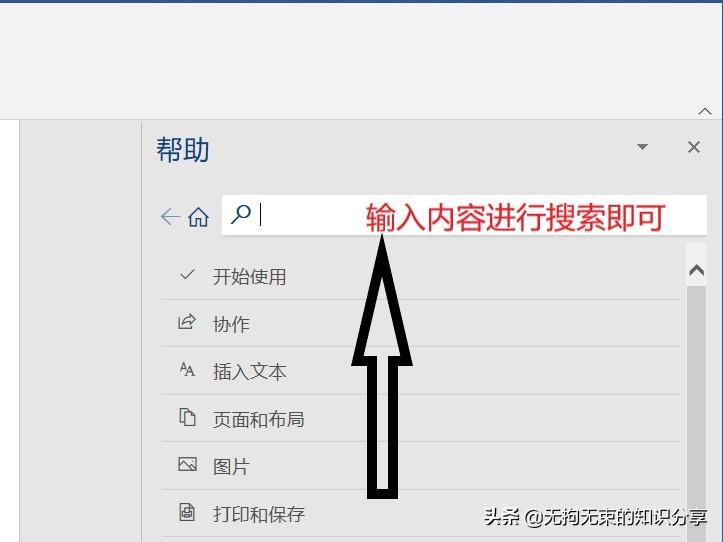
8.添加下划线
方法一:
(1)在【开始】选项卡下,选择下划线,快捷键为Ctrl+u。
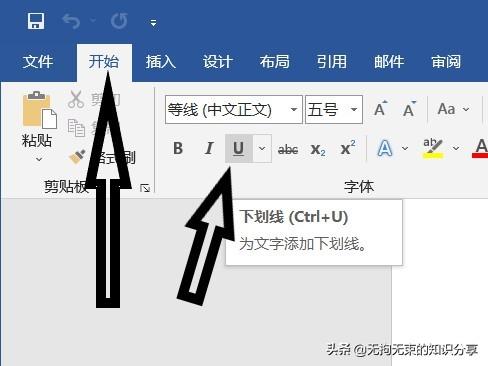
(2)点击下划线右侧的倒三角可以更改下划线的线型。
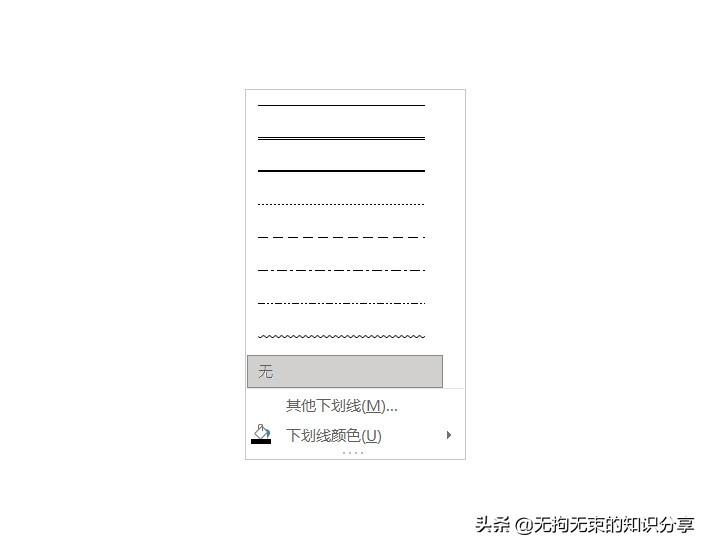
方法二:
(1)选中要添加下划线的文字,右键单击。
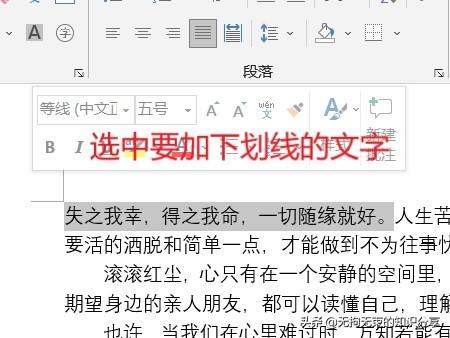
(2)在弹出的对话框中选择“字体”。
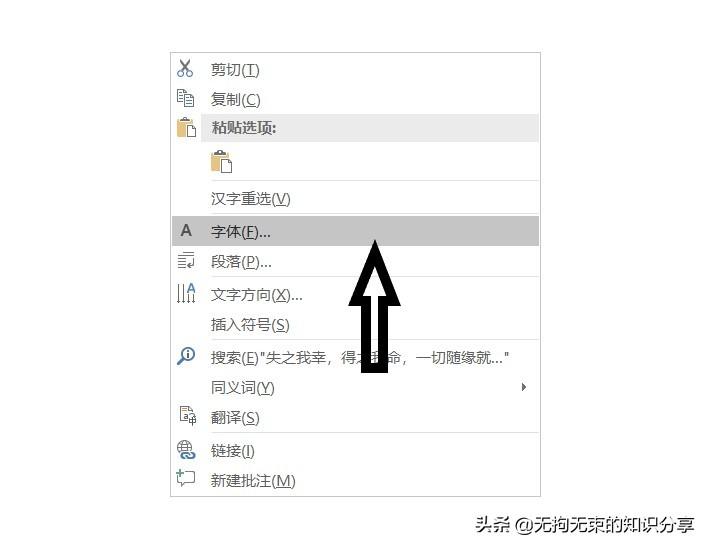
(3)在弹出的“字体”对话框中,设置下划线的线型、颜色。
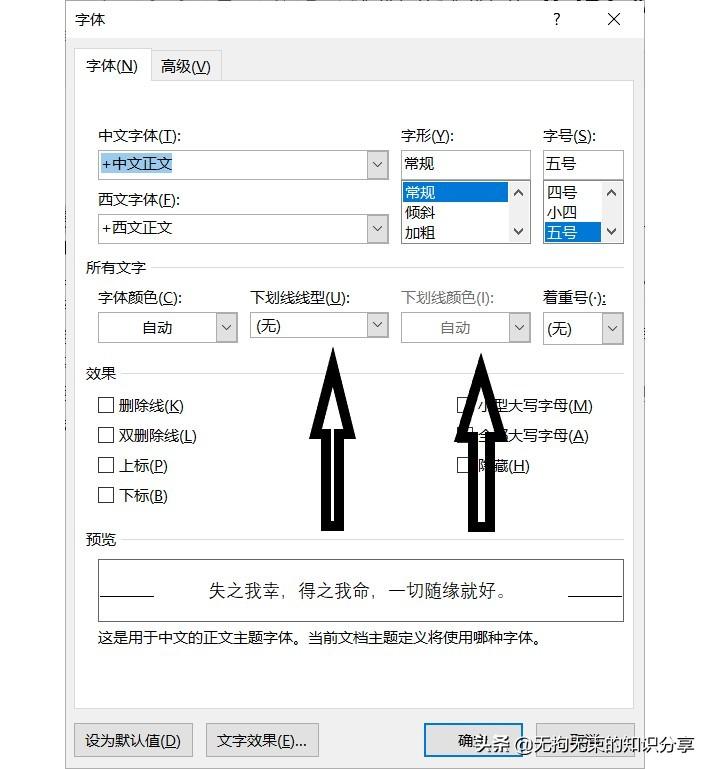
9.上下标的设置
方法一:
(1)选中要进行上下标设置的文字,选择【开始】选项卡,找到字体组。
(2)在其下方找到上标、下标。(快捷键:上标为ctrl+shift++,下标为ctrl+=)
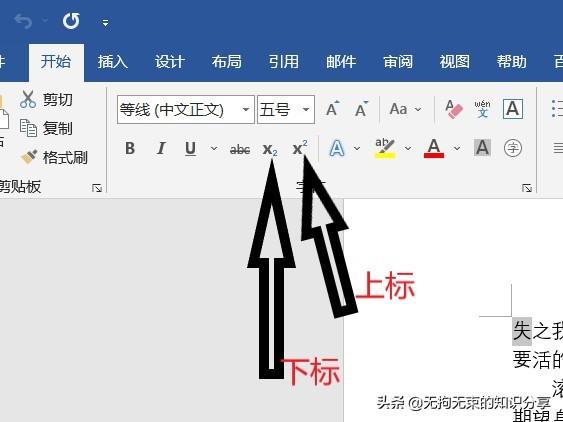
方法二:
(1)选中要进行上下标设置的文字。
(2)右键单击,在弹出的对话框中选择字体。
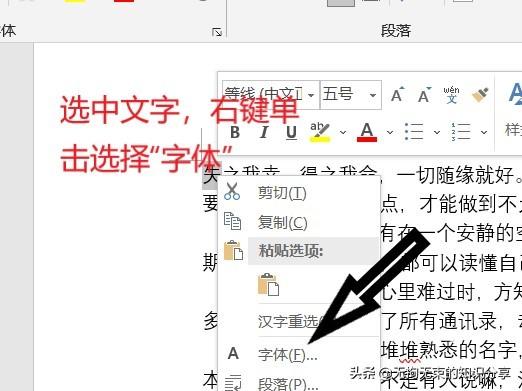
(3)在字体对话框中勾选上标、下标即可。
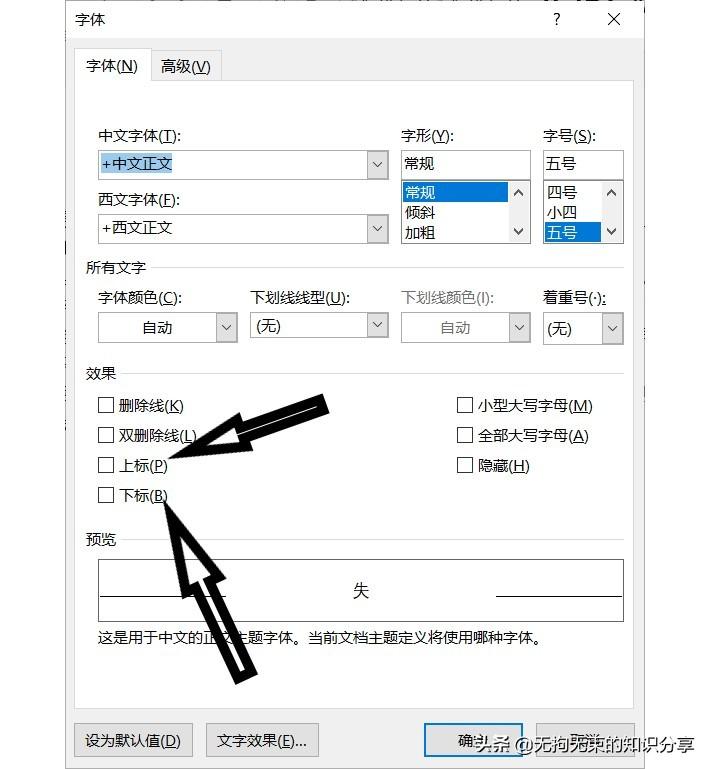
总结
每天分享几个技巧知识,感兴趣的朋友们可以点赞、关注,后续会持续更新。
您可能感兴趣的文章
- 04-18如何解决word中文双引号变成英文引号
- 04-18Word2010技巧大全
- 04-18word怎么设置对齐字符网格
- 04-18如何在Word2010里插入水印?
- 04-18word 设置编号后如何让下面的字对齐
- 04-18word中的网格对齐是什么意思
- 04-18如何解决word2013停止工作
- 04-18word打印缺一部分表格文件怎么办
- 04-18WORD中怎样设置字体长宽
- 04-18Word2013怎样制作名片


阅读排行
推荐教程
- 11-22office怎么免费永久激活 office产品密钥永久激活码
- 11-30正版office2021永久激活密钥
- 11-25怎么激活office2019最新版?office 2019激活秘钥+激活工具推荐
- 11-25office2010 产品密钥 永久密钥最新分享
- 11-22Office2016激活密钥专业增强版(神Key)Office2016永久激活密钥[202
- 11-30全新 Office 2013 激活密钥 Office 2013 激活工具推荐
- 11-25正版 office 产品密钥 office 密钥 office2019 永久激活
- 11-22office2020破解版(附永久密钥) 免费完整版
- 11-302023 全新 office 2010 标准版/专业版密钥
- 11-22office2010激活密钥有哪些?office2010永久激活密钥分享







